Для большинства современных пользователей ноутбук является незаменимым инструментом в работе и развлечениях. Однако со временем производительность устройства может снижаться, что негативно сказывается на пользовательском опыте. Но не стоит отчаиваться! Существует множество способов по возможности увеличить производительность ноутбука и вернуть ему бывший размах. В этой статье мы рассмотрим 10 эффективных методов, которые помогут вам значительно улучшить работу вашего ноутбука.
1. Оптимизация автозапуска
Многие программы запускаются вместе с операционной системой, загружая систему и замедляя работу ноутбука. Изучите список программ, которые запускаются автоматически, и удалите ненужные из этого списка. Вы можете управлять автозапуском программы в настройках самой программы или с помощью инструментов системы.
2. Обновление операционной системы и драйверов
Регулярные обновления операционной системы и драйверов помогут устранить уязвимости, улучшить стабильность работы ноутбука и повысить его производительность. Проверяйте наличие обновлений системы и драйверов регулярно и устанавливайте их.
3. Очистка жесткого диска
Заполненный до отказа жесткий диск может вызывать замедление работы ноутбука. Освободите место на диске, удалив ненужные файлы и программы. Используйте специальные программы для очистки диска и регулярно удаляйте временные файлы и кэши.
4. Установка SSD-накопителя
Замена обычного жесткого диска на SSD-накопитель может значительно увеличить скорость работы ноутбука. SSD-накопитель обеспечивает быстрый доступ к данным и более быструю загрузку операционной системы и программ.
5. Увеличение оперативной памяти
Добавление дополнительной оперативной памяти может существенно повысить производительность ноутбука. Большая оперативная память позволяет запускать больше программ одновременно и работать с большими объемами данных.
6. Отключение спецэффектов
Многие операционные системы имеют встроенные спецэффекты, которые могут замедлить работу ноутбука. Отключение анимаций, прозрачности окон и других спецэффектов может улучшить отзывчивость системы и повысить производительность.
7. Оптимизация энергопотребления
Настройте режим энергопотребления ноутбука для экономии энергии и увеличения его производительности. Выберите режим "Высокая производительность" для работы с требовательными программами и ресурсозатратными задачами.
8. Очистка системы от вредоносного ПО
Вредоносное программное обеспечение может замедлить работу ноутбука и угрожать его безопасности. Установите надежную антивирусную программу, регулярно сканируйте систему и удаляйте обнаруженные угрозы.
9. Запуск только необходимых приложений
Запуск большого числа программ одновременно может привести к снижению производительности ноутбука. Закройте неиспользуемые приложения и процессы, освободив таким образом ресурсы системы.
10. Регулярная перезагрузка ноутбука
Перезагрузка ноутбука не только решает многие проблемы с производительностью, но и предотвращает накопление временных файлов и ошибок работы системы. Перезагружайте ноутбук регулярно, особенно после установки обновлений и программ.
Как увеличить скорость работы ноутбука: 10 эффективных способов

1. Очистите жесткий диск от ненужных файлов и программ.
Периодически проверяйте свой ноутбук на наличие ненужных файлов и программ, которые только занимают место и замедляют работу системы. Удалите все временные файлы, кэши браузера и старые загрузки. Также можно удалить программы, которые больше не используются.
2. Оптимизируйте автозагрузку.
Многие программы добавляются в автозагрузку при старте операционной системы, что может замедлять работу ноутбука. Управляйте списком программ автозагрузки и оставьте только самые необходимые.
3. Увеличьте объем оперативной памяти.
Дополнительная оперативная память поможет увеличить производительность вашего ноутбука. Проверьте, сколько памяти установлено в вашем устройстве, и при необходимости добавьте дополнительные модули.
4. Оптимизируйте настройки энергосбережения.
В настройках питания установите баланс между производительностью и энергосбережением. Выберите режим, который наиболее подходит для ваших задач.
5. Обновите драйвера.
Регулярно проверяйте наличие обновлений драйверов для вашего ноутбука. Устаревшие драйвера могут приводить к снижению производительности системы.
6. Отключите ненужные визуальные эффекты.
Включение всех визуальных эффектов может замедлять работу ноутбука. Отключите ненужные эффекты, чтобы увеличить производительность.
7. Запустите дефрагментацию диска.
Дефрагментация диска помогает улучшить скорость чтения и записи данных. Регулярно запускайте дефрагментацию, чтобы оптимизировать работу жесткого диска.
8. Используйте антивирусное программное обеспечение.
Установите на свой ноутбук надежное антивирусное программное обеспечение. Оно поможет избежать заражения компьютера вредоносными программами, которые могут замедлить работу системы.
9. Очистите системный реестр.
Ошибка в системном реестре может привести к снижению производительности. Используйте специальные программы для очистки реестра и исправления ошибок.
10. Не запускайте одновременно слишком много приложений.
Запуск большого количества приложений одновременно может снижать производительность ноутбука. Закрывайте неиспользуемые приложения, чтобы освободить системные ресурсы.
Очистка системы от ненужных программ и файлов
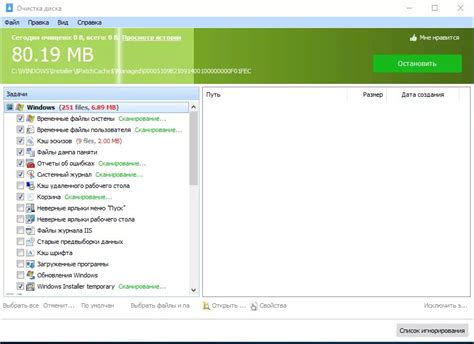
Существует несколько способов осуществить очистку системы:
- Удаление ненужных программ. Периодически стоит просматривать список установленных программ и удалять те, которые больше не нужны или редко используются. Это можно сделать через "Добавление/удаление программ" в меню "Панель управления".
- Очистка временных файлов. Временные файлы находятся в различных директориях компьютера и могут занимать значительное место на жестком диске. Для очистки временных файлов можно воспользоваться встроенной утилитой "Очистка диска" в ОС Windows или сторонним специализированным программным обеспечением.
- Удаление ненужных файлов из корзины. Все файлы, которые вы удаляете с компьютера, попадают в корзину. Чтобы освободить место на жестком диске, следует периодически очищать корзину от ненужных файлов.
- Очистка и дефрагментация жесткого диска. В процессе эксплуатации файлы на жестком диске могут фрагментироваться, что замедляет работу системы. Для решения этой проблемы служит встроенная утилита "Дефрагментация диска" в ОС Windows.
Проведение очистки системы от ненужных программ и файлов поможет улучшить производительность ноутбука. Рекомендуется выполнять данные процедуры регулярно для поддержания оптимальной работы системы.
Установка SSD для ускорения загрузки операционной системы
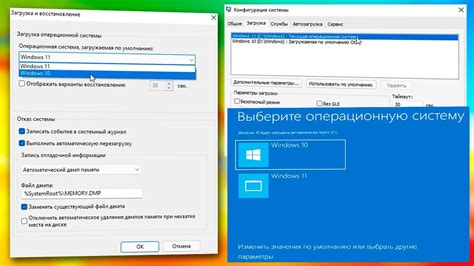
Одной из главных причин, по которой SSD способствует ускорению загрузки операционной системы, является его скорость чтения и записи данных. В отличие от жесткого диска, который требует времени для поиска и перемещения головки чтения/записи, SSD может мгновенно получить доступ к данным.
Установка SSD в ноутбук может быть выполнена вручную или заменой жесткого диска на SSD. В случае замены, необходимо выполнить резервное копирование данных с жесткого диска на внешний накопитель или в облачное хранилище.
После установки SSD, необходимо установить операционную систему и программы на новый накопитель. При этом следует учесть, что SSD имеет ограниченное количество операций чтения/записи, поэтому рекомендуется выделить его для системных файлов и программа, а для хранения медиафайлов использовать вторичный накопитель, например, внешний жесткий диск.
SSD также требует оптимальных настроек системы для достижения максимальной производительности. Для этого можно провести дефрагментацию установленных на SSD программ, отключить написание временных файлов на SSD, а также настроить swap-раздел на вторичном накопителе.
Не стоит забывать о том, что установка SSD для ускорения загрузки операционной системы также зависит от мощности самого ноутбука и процессора. Если ноутбук имеет достаточную мощность, SSD позволит значительно сократить время загрузки ОС и улучшить общую производительность ноутбука.
Добавление оперативной памяти для обработки большого объема данных

Если ваш ноутбук стал работать медленнее из-за огромного объема данных, которые вы обрабатываете, добавление оперативной памяти может значительно повысить его производительность. Вот несколько причин, почему увеличение объема ОЗУ может быть полезным:
- Больший объем оперативной памяти позволяет ноутбуку обрабатывать больший объем данных без задержек.
- Определенные приложения и программы, такие как фото- и видеообработка, требуют большего объема памяти для эффективной работы.
- Увеличение оперативной памяти может снизить время загрузки программ и файлов, что ускорит работу ноутбука в целом.
Вот несколько рекомендаций по добавлению оперативной памяти на вашем ноутбуке:
- Узнайте, какой тип и сколько оперативной памяти поддерживает ваш ноутбук. Эту информацию можно найти в руководстве пользователя или на официальном сайте производителя.
- Приобретите новые модули оперативной памяти у надежных производителей, чтобы быть уверенными в их совместимости с вашим ноутбуком.
- Перед установкой новых модулей памяти, убедитесь, что ноутбук выключен и отключен от электрической сети.
- Откройте заднюю крышку ноутбука и найдите слоты для оперативной памяти. Обычно их можно найти под панелью с надписью "RAM" или "Memory".
- Осторожно установите новые модули оперативной памяти в свободные слоты. Убедитесь, что они надежно зафиксированы и плотно прилегают к разъемам.
- Закройте заднюю крышку ноутбука и включите его. Оперативная память должна быть автоматически распознана и начать работу.
Не забудьте заранее создать резервные копии всех важных данных с вашего ноутбука перед добавлением оперативной памяти. Это позволит вам избежать потери данных в случае непредвиденных сбоев в работе.
Добавление оперативной памяти на ноутбук может быть отличным способом повысить его производительность и обработку большого объема данных. Следуя рекомендациям производителя и осторожно устанавливая новую память, вы можете значительно ускорить свою работу и повысить эффективность работы ноутбука.